
- ผู้เขียน John Day [email protected].
- Public 2024-01-30 13:07.
- แก้ไขล่าสุด 2025-01-23 15:12.


ปัญหา: ปุ่มทั้งหมดในโทรศัพท์ของฉันเสีย การเปลี่ยนเป็นเพียงวิธีแก้ปัญหาชั่วคราวเนื่องจากฝาหลังของฉันเสียและฉันไม่สามารถหาอุปกรณ์ทดแทนที่ไม่เกินราคาของ OPO มือสองได้ที่ไหน แต่ฉันคิดว่าทำไมไม่อัพเกรดถ้าฉันจะซื้อโทรศัพท์ซึ่งฉัน จะทำได้ในไม่กี่เดือนเมื่อเงินจะไม่แน่น
โซลูชันของฉันคือโซลูชันที่มีขนาดเล็กกว่าหลายตัว
ส่วนควบคุมระดับเสียง: Vol- และ Vol+ บน NavBar บนหน้าจอ
เปิดและปิดหน้าจอ: การใช้ ROM ที่รองรับการแตะสองครั้งเพื่อปลุก/สลีป
รีสตาร์ท: มีแอพสำหรับสิ่งนั้น (จริง ๆ แล้วหลายตัว)
ใช้งานได้สองสามสัปดาห์ แต่วันนี้โทรศัพท์ของฉันปิดโดยไม่มีเหตุผลชัดเจน และฉันไม่มีทางเปิดเครื่องได้จนกว่าจะกลับถึงบ้าน 8 ชั่วโมงต่อมา ดังนั้นฉันจึงตัดสินใจทำอะไรกับมัน แทนที่จะต้องใช้ไขควงปากแหลมทุกครั้ง ฉันต้องเพิ่มพลัง
ขั้นตอนที่ 1: การบัดกรี

ข้อควรระวัง: ปิดโทรศัพท์และถอดแบตเตอรี่ออกจาก PCB
ใช้ความเสี่ยงของคุณเอง ฉันไม่รับผิดชอบต่อโทรศัพท์ที่ถูกหลอก
ก่อนอื่นฉันเริ่มต้นด้วยการบัดกรีลวดเส้นเล็ก 2 ชิ้นกับตัวเชื่อมต่อปุ่มเปิดปิดบน PCB ฉันใช้ Cat5e บางตัวที่ฉันวางไว้
ขั้นตอนที่ 2: การกำหนดเส้นทางและการอัดเทป


จากนั้นฉันก็เดินสายเคเบิลรอบๆ ระยะห่างของแบตเตอรี่และเคส ตรวจสอบให้แน่ใจว่าฉันไม่ได้ลัดวงจรอะไรกับมัน ใส่ใจกับขั้วต่อแบตเตอรี่เป็นพิเศษเพราะสิ่งนั้นสามารถจ่ายพลังงานได้มาก ฉันใช้เทปอะลูมิเนียมพันเกลียวลวดที่ด้านบนของแบตเตอรี่เพื่อให้เข้าถึงได้ง่ายโดยถอดฝาครอบด้านหลังออก แต่เทปนำไฟฟ้าใดๆ ก็ได้
ขั้นตอนที่ 3:
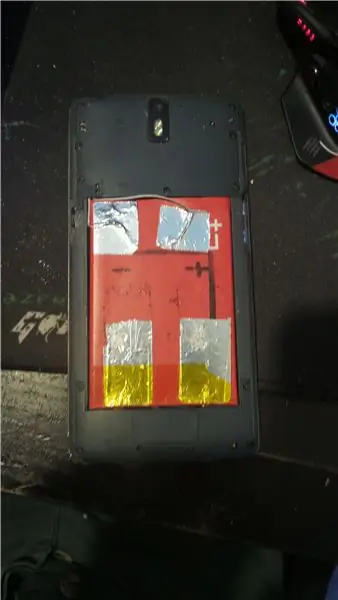

นำโทรศัพท์กลับมารวมกันและทดสอบ
บางทีวิธีแก้ปัญหาที่ดีกว่า/อาจได้รับปุ่ม flex PCB แทนแล้วแปะไว้ที่ด้านหลังของโทรศัพท์ แต่ฉันไม่สามารถรอระยะเวลาที่จะจัดส่งได้ ฉันต้องการโทรศัพท์ของฉัน
ตอนนี้สำหรับคนที่สงสัยว่าฉันทำปกหลังของฉันมากขนาดไหน มันเป็นการผสมผสานระหว่างม็อดการชาร์จ NFC+Qi ครึ่งหนึ่งโดยไม่ได้กราวด์ฝาหลังบางส่วนและทิ้งโทรศัพท์จากในกระเป๋าของฉันซ้ำแล้วซ้ำเล่า
แนะนำ:
คูลเลอร์ Diy Peltier ของฉัน! - ปลดประจำการแล้ว: 9 ขั้นตอน (พร้อมรูปภาพ)

คูลเลอร์ Diy Peltier ของฉัน! - เลิกใช้แล้ว: ฉันต้องการวิธีทำให้ร้านขายของชำเย็นเพียงพอในรถของฉันเสมอโดยไม่ต้องรีบกลับบ้านไปที่ตู้เย็น ฉันตัดสินใจใช้ตัวแลกเปลี่ยนความร้อน Peltier แบบเก่าที่ฉันทำเมื่อไม่กี่ปีก่อน ฉันประกบ Peltier ระหว่างฮีตซิงก์อะลูมิเนียมสองตัว บิ๊กก
อุปกรณ์ IoT ของฉัน - ตัวกระตุ้น GPS: 5 ขั้นตอน

อุปกรณ์ IoT ของฉัน - ตัวกระตุ้น GPS: ในคำแนะนำนี้ คุณจะได้เรียนรู้วิธีตั้งค่าตัวควบคุม IoT ของคุณเพื่อส่งอีเมลเมื่อคุณอยู่ห่างจากบ้าน x นาที
เกม DIY Steampunk Operation ของฉัน ใช้ Arduino: 9 ขั้นตอน (พร้อมรูปภาพ)

เกม DIY Steampunk Operation ของฉันที่ใช้ Arduino: โครงการนี้ค่อนข้างกว้างขวางในขอบเขต ไม่ต้องใช้เครื่องมือหรือความรู้เดิมมากนัก แต่จะสอนใครก็ได้ (รวมถึงฉันด้วย) ในแผนกต่างๆ มากมาย เช่น Captive-sensing กับ Arduino การทำงานหลายอย่างพร้อมกันกับ Arduino
ปุ่มเปิดปิด Raspberry Pi: 3 ขั้นตอน

ปุ่มเปิดปิด Raspberry Pi: หากคุณเป็นเหมือนฉัน คุณอาจค้นหาทางอินเทอร์เน็ตเพื่อหาวิธีที่ดีที่สุดในการเปิดและปิด Raspberry Pi ได้อย่างปลอดภัยด้วยการกดปุ่ม แม้ว่าจะมีวิธีแก้ปัญหามากมาย แต่ส่วนใหญ่ต้องการให้คุณดาวน์โหลดสคริปต์ Python และทำให้เป็นไฟล์ปฏิบัติการ
TI-83 ปุ่มเปิดปิด Mod: 6 ขั้นตอน
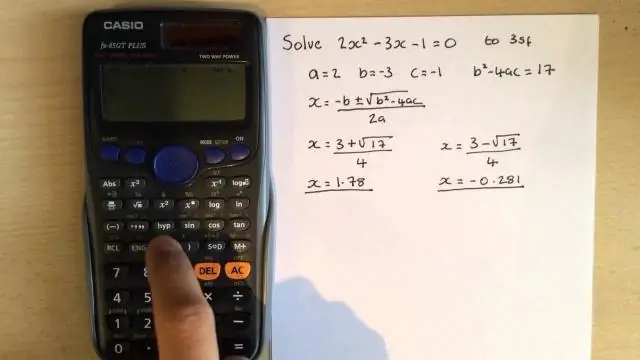
TI-83 Power Button Mod: นักเรียนมัธยมปลายทุกคนที่ฉันรู้ว่าจำเป็นต้องมี TI-83 หรือดีกว่าสำหรับชั้นเรียนคณิตศาสตร์ของพวกเขา คุณต้องโดดเด่น ดังนั้น ติดปุ่มเปิดปิดที่เย็นกว่าไว้ข้างใน macbook pro ของเพื่อนฉันเสียชีวิต และเราก็แยกมันออกจากกัน เมื่อเรากดปุ่มเปิดปิดออก
